Hoe alleen de laatste 4 cijfers van het burgerservicenummer (BSN) in Excel weergeven?
Om de privacy van het burgerservicenummer te waarborgen, kiezen veel Excel-gebruikers ervoor om alleen de laatste 4 cijfers van het BSN in Excel weer te geven. Dit artikel laat u methoden zien om alle cijfers van het BSN-nummer te verbergen, behalve de laatste 4 cijfers in Excel.
Toon alleen de laatste 4 cijfers van het BSN met een formule
Toon alleen de laatste 4 cijfers van het BSN met VBA-code
Verwijder alle cijfers van het BSN behalve de laatste 4 cijfers met Kutools voor Excel
Toon alleen de laatste 4 cijfers van het BSN met een formule
De volgende formule kan u helpen om alleen de laatste 4 cijfers van het BSN in Excel weer te geven. Doe het volgende.
1. Selecteer een lege cel, voer de formule =RECHTS(A2;4) in de Formulebalk in en druk vervolgens op de Enter-toets. Zie screenshot:
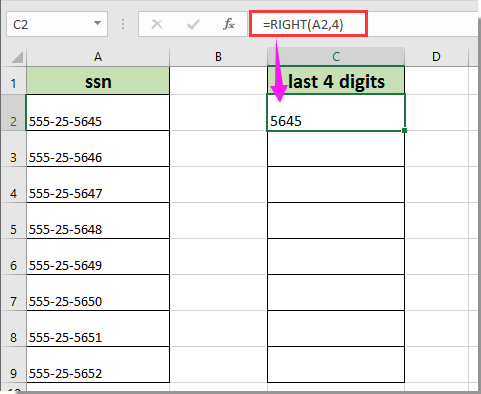
Opmerking: In de formule is A2 de cel die het burgerservicenummer bevat.
2. Houd de eerste resultaatcel geselecteerd en sleep de vulgreep naar beneden om alle resultaten te krijgen zoals in onderstaande screenshot wordt getoond.

Verwijder eenvoudig alle cijfers van het BSN behalve de laatste 4 cijfers in Excel:
Met de Verwijder tekens op een specifieke positie hulpprogramma van Kutools voor Excelkunt u alle cijfers van het BSN verwijderen, behalve de laatste 4 cijfers zoals in onderstaande screenshot wordt getoond.
Download en probeer het nu! (30-daagse gratis proefperiode)

Toon alleen de laatste 4 cijfers van het BSN met VBA-code
De volgende VBA-code kan u helpen om automatisch alleen de laatste 4 cijfers weer te geven wanneer u het burgerservicenummer invoert. Doe het volgende.
1. Klik in het werkblad waarin u alleen de laatste 4 cijfers van het burgerservicenummer wilt weergeven met de rechtermuisknop op het tabblad van het blad en klik op Weergave Code in het rechtermuisknopmenu. Zie screenshot:

2. Plak in het venster Microsoft Visual Basic for Applications onderstaande VBA-code in het Code-venster.
VBA-code: Toon alleen de laatste 4 cijfers van het burgerservicenummer in Excel
Private Sub Worksheet_Change(ByVal Target As Range)
Dim I As Long
Dim xVal As String
On Error Resume Next
If Intersect(Target, Range("A:A")) Is Nothing Then Exit Sub
Application.EnableEvents = False
For I = 1 To Target.Count
If Len(Target(I).Text) >= 4 Then
Target(I).Value = Right(Target(I).Value, 4)
End If
Next
Application.EnableEvents = True
End SubOpmerking: In de code is A:A de kolom waarin u het burgerservicenummer invoert. Pas dit zo nodig aan.
3. Druk op de toetsen Alt + Q om het venster Microsoft Visual Basic for Applications te sluiten.
Vanaf nu worden bij het invoeren van het burgerservicenummer in cellen in kolom A alle cijfers automatisch verborgen, behalve de laatste 4 nummers.
Verwijder alle cijfers van het BSN behalve de laatste 4 cijfers met Kutools voor Excel
U kunt alle cijfers uit het burgerservicenummer verwijderen, behalve de laatste 4 cijfers, met het hulpprogramma Verwijder tekens op een specifieke positie van Kutools voor Excel. Doe het volgende.
1. Selecteer alle cellen met burgerservicenummers, klik vervolgens op Kutools > Tekst > Verwijder tekens op een specifieke positie.

2. Selecteer in het Verwijder tekens op een specifieke positie dialoogvenster de Begin vanaf de linkerkant optie in de Positie sectie, specificeer hoeveel cijfers u van links wilt verwijderen in het Aantal vak (hier voer ik het getal 7 in), en klik vervolgens op de OK knop. Zie screenshot:

Alle cijfers zijn dan verwijderd uit de geselecteerde cellen, behalve de laatste 4 cijfers.
Als u een gratis proefperiode (30-dag) van dit hulpprogramma wilt, klikt u op de link om het te downloaden, en gaat u vervolgens naar de bewerking toepassen volgens de hierboven beschreven stappen.
Beste productiviteitstools voor Office
Verbeter je Excel-vaardigheden met Kutools voor Excel en ervaar ongeëvenaarde efficiëntie. Kutools voor Excel biedt meer dan300 geavanceerde functies om je productiviteit te verhogen en tijd te besparen. Klik hier om de functie te kiezen die je het meest nodig hebt...
Office Tab brengt een tabbladinterface naar Office en maakt je werk veel eenvoudiger
- Activeer tabbladbewerking en -lezen in Word, Excel, PowerPoint, Publisher, Access, Visio en Project.
- Open en maak meerdere documenten in nieuwe tabbladen van hetzelfde venster, in plaats van in nieuwe vensters.
- Verhoog je productiviteit met50% en bespaar dagelijks honderden muisklikken!
Alle Kutools-invoegtoepassingen. Eén installatieprogramma
Kutools for Office-suite bundelt invoegtoepassingen voor Excel, Word, Outlook & PowerPoint plus Office Tab Pro, ideaal voor teams die werken met Office-toepassingen.
- Alles-in-één suite — invoegtoepassingen voor Excel, Word, Outlook & PowerPoint + Office Tab Pro
- Eén installatieprogramma, één licentie — in enkele minuten geïnstalleerd (MSI-ready)
- Werkt beter samen — gestroomlijnde productiviteit over meerdere Office-toepassingen
- 30 dagen volledige proef — geen registratie, geen creditcard nodig
- Beste prijs — bespaar ten opzichte van losse aanschaf van invoegtoepassingen